WhatsApp er en af de mest populære instant messaging-apps, der giver dig mulighed for at sende beskeder, fotos, foretage tale- og videoopkald og meget mere. I dag har flere og flere mennesker en tendens til at stole på WhatsApp for at kommunikere med familier, venner og arbejdskammerater. Spørgsmålet er, hvordan man ser slettede beskeder på WhatsApp ?
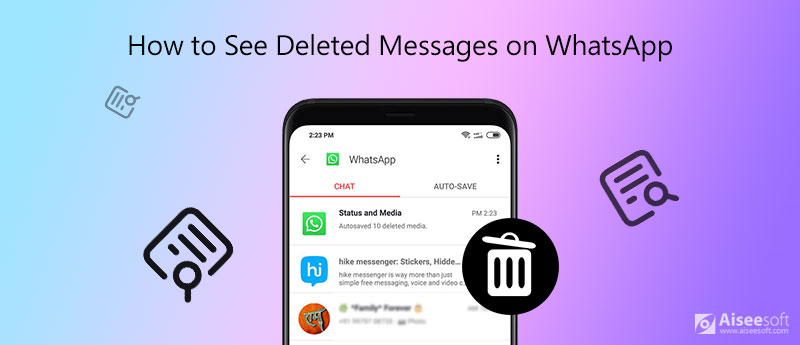
Det er en slags almindelig situation, at du ved et uheld slettede nogle WhatsApp-beskeder og chats. WhatsApp tilbyder ikke en officiel funktion til at hjælpe dig med at få de beskeder tilbage, der er blevet slettet. Det gode er, at der stadig er måder at se på få slettede WhatsApp-beskeder tilbage på iPhone. Dette indlæg deler 3 enkle metoder til at hjælpe dig med at læse slettede beskeder på WhatsApp.
Generelt sikkerhedskopieres WhatsApp-meddelelser, chats, billeder og mere indhold automatisk til iCloud for at sikre, at alle dine WhatsApp-data er sikre. Så når du vil se slettede meddelelser på WhatsApp, kan du prøve at finde dem tilbage fra iCloud-sikkerhedskopi. Du kan tage følgende guide til læse slettede WhatsApp-beskeder på iPhone.
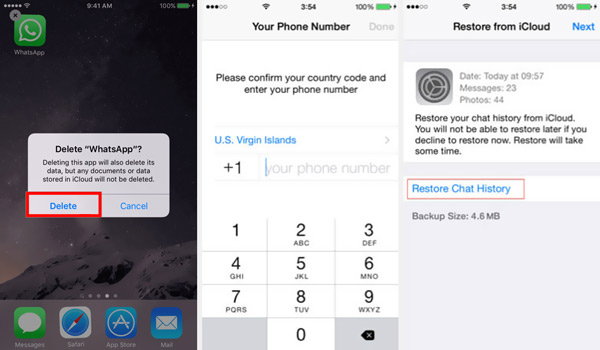
Det er nødvendigt at sikkerhedskopierer WhatsApp-meddelelser på iPhone for at se efter sletning.
Når du fejlagtigt slettede nogle vigtige WhatsApp-beskeder på iPhone, kan du prøve at få dem tilbage fra din vens chathistorik. Du kan bede ham / hende om at eksportere WhatsApp-beskederne og derefter sende dem til dig. Trinene nedenfor viser dig, hvordan du eksporterer WhatsApp-meddelelser.
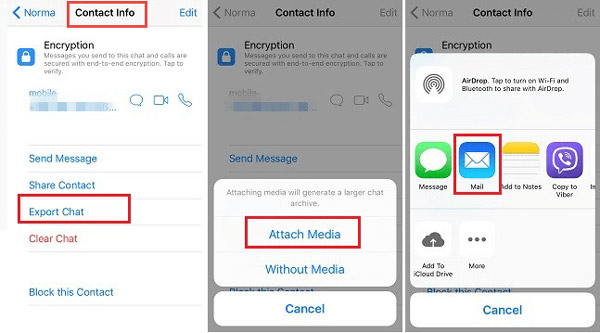
Hvis du ikke kan få adgang til de WhatsApp-beskeder, du har slettet med metoderne ovenfor, bør du henvende dig til den professionelle løsning. Her anbefaler vi kraftigt den kraftfulde WhatsApp-datagendannelsessoftware, iPhone Data Recovery for at hjælpe dig med at læse og få slettede WhatsApp-beskeder tilbage fra iPhone.

Downloads
100 % sikker. Ingen annoncer.
100 % sikker. Ingen annoncer.


Sådan sikkerhedskopieres iPhone WhatsApp chats til iCloud?
Når du vil sikkerhedskopiere WhatsApp-beskeder til iCloud, kan du gå til appen Indstillinger og aktivere iCloud Drive-funktionen. Åbn derefter WhatsApp-appen, vælg Indstillinger, og tryk på Chats> Sikkerhedskopiering af chat> Sikkerhedskopier nu for at sikkerhedskopiere alle dine iPhone WhatsApp-data til iCloud.
Sådan sikkerhedskopieres WhatsApp-data til Google Drive?
Hvis du bruger en Android-enhed, kan du sikkerhedskopier WhatsApp-data til Google Drev. Så du kan vælge at sikkerhedskopiere dine WhatsApp-data til det. Åbn WhatsApp, og tryk derefter på Indstillinger i øverste højre hjørne. Vælg Chats> Chat-backup> Backup til Google Drev for at bekræfte din handling.
Sådan aktiveres WhatsApp forsvindende meddelelser?
For at bruge funktionen forsvindende meddelelser i WhatsApp kan du åbne den individuelle chat, trykke på kontaktens navn øverst og derefter vælge funktionen Forsvindende meddelelser. Derefter kan du tænde eller slukke for denne funktion baseret på dit behov.
WhatsApp giver os en enkel og bekvem måde at chatte med venner, familie og andre på. Det kan også fungere som et godt værktøj til at organisere sociale begivenheder, diskutere ting og dele fotos og videoer med mere. WhatsApp-meddelelser bliver dog regelmæssigt slettet på grund af forskellige årsager. I så fald kan du stole på de anbefalede 3 metoder ovenfor til se slettede beskeder på WhatsApp.
WhatsApp Tips
Føj kontakter til WhatsApp Bloker blokerer for nogen WhatsApp WhatsApp Messenger Sikkerhedskopi og gendan WhatsApp Android Optag WhatsApp-opkald WhatsApp fungerer ikke Kontroller Skjul Whatsapp sidst set Overfør WhatsApp-chats mellem iPhone og Android Sikkerhedskopier WhatsApp Chats til Google Drev Se Old WhatsApp Backup Gem fotos fra WhatsApp Eksporter WhatsApp-chat Send lange videoer på WhatsApp Gem klistermærker på WhatsApp Gem videoer fra WhatsApp Se slettede beskeder på WhatsApp Backup WhatsApp på iCloud Gem PDF fra WhatsApp på iPhone Gem WhatsApp Audio Backup WhatsApp besked på iPhone
Den bedste iPhone-gendannelsessoftware nogensinde, så brugerne sikkert kan gendanne mistede iPhone / iPad / iPod-data fra iOS-enhed, iTunes / iCloud-sikkerhedskopi.
100 % sikker. Ingen annoncer.
100 % sikker. Ingen annoncer.